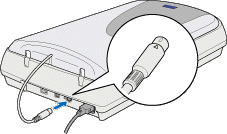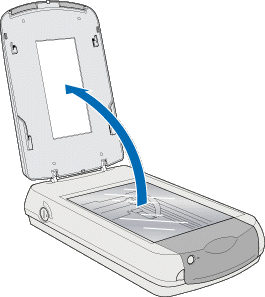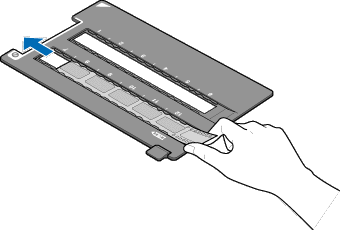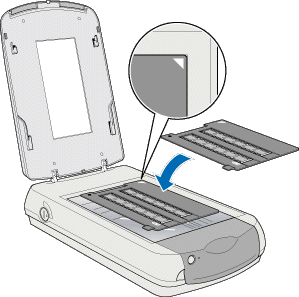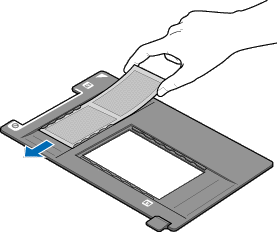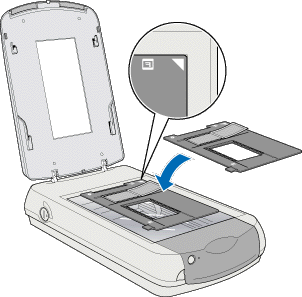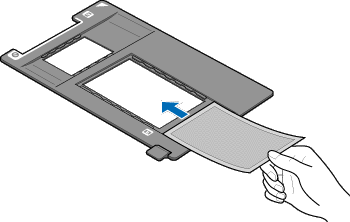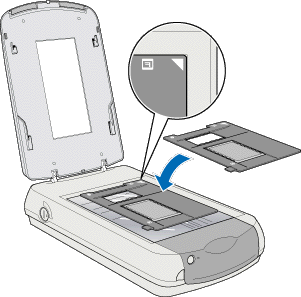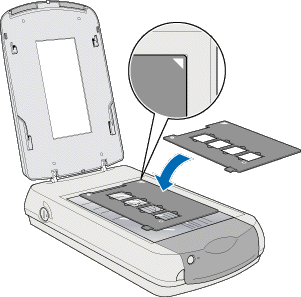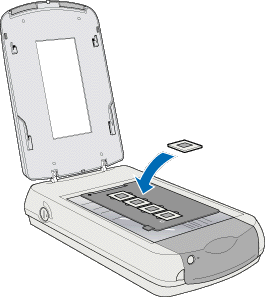Numérisation en mode Automatique
Chargement de diapositives et de films
Des documents transparents tels que films positifs et négatifs peuvent être numérisés par passage de la lumière à travers le document. Les sections suivantes expliquent comment charger des diapositives ou des films.
Vous pouvez numériser des diapositives et des bandes de film dans la zone de numérisation de 4 x 9" (102 x 230 mm) du lecteur de transparents intégré.
 |
Remarque :
|
 | -
Si vous avez l'intention de numériser des documents transparents à partir de l'application EPSON Smart Panel ou de l'utilitaire EPSON Photo Print, reportez-vous aux documentations respectives de ces produits pour avoir plus de détails.
|
 | -
Avant de numériser des transparents, nettoyez l'intérieur du lecteur de transparents intégré et la vitre d'exposition du scanner.
|
 | -
Si vous souhaitez numériser des documents opaques, reportez-vous au Guide de démarrage pour avoir plus de détails.
|
 |
Important :
|
 |
Tenez le film par les bords ou utilisez des gants. En touchant la surface du film avec les mains nues, vous risquez d'y laisser des empreintes ou d'autres traces.
|
 |
Si le lecteur de transparents intégré n'est pas installé sur le scanner, branchez son connecteur dans la prise correspondante du scanner.
|
 |  |
Remarque :
|
 |  |
Avant d'installer ou de retirer le lecteur de transparents intégré, veuillez mettre le scanner hors tension et le débrancher de l'ordinateur.
|
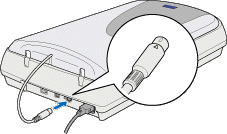
 |
Ouvrez le lecteur de transparents intégré.
|
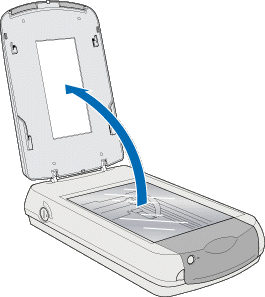
 |  |
Remarque :
|
 |  |
Ne placez pas d'objets lourds sur la vitre d'exposition. De même, n'appuyez pas trop fort sur la vitre d'exposition.
|
 |
Si le cache pour documents opaques est en place, vous devez le retirer. Saisissez le haut du cache pour documents opaques et faites-le coulisser vers le haut avec précaution.
|

 |  |
Remarque :
|
 |  |
Lors de la numérisation de documents transparents, assurez-vous que le cache pour documents opaques est retiré, faute de quoi la numérisation des images ne serait pas conforme à vos attentes.
|
 |
Chargez les transparents dans le support de films et positionnez-les sur la vitre d'exposition du scanner. Pour avoir plus de détails sur les différents types de transparents, reportez-vous aux sections suivantes, puis passez à l'étape 5.
|
 |  |
Remarque :
|
 |  |
Le bord inférieur du film est celui sur lequel sont indiqués le nom du fabricant et les numéros d'identification du film.
|
Bande de film 35 mm
Film 120 / 220 (6 cm x 9 cm)
Film 4 x 5"
Diapositive 35 mm
Bande de film 35 mm
Insérez une bande de film dans le support de films 35 mm, bord inférieur orienté vers le bas. Insérez la bande jusqu'à ce que la totalité de la vue soit positionnée dans l'ouverture du support de films.
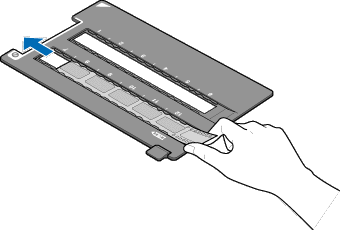
Placez le support de films sur la vitre d'exposition en l'alignant avec l'angle supérieur droit de la vitre d'exposition.
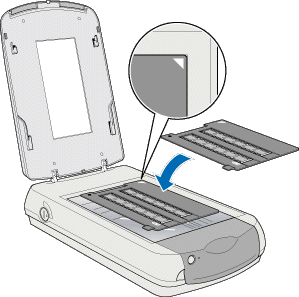
Film 120 / 220 (6 cm x 9 cm)
Insérez un film dans le support de films de format 120 / 220 (6 cm x 9 cm), bord inférieur orienté vers le bas. Insérez la bande jusqu'à ce que la vue que vous souhaitez numériser soit positionnée dans l'ouverture du support de films.
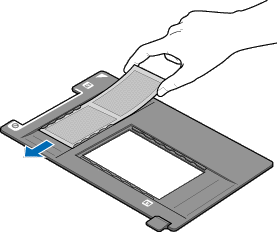
Placez le support de films sur la vitre d'exposition en l'alignant avec l'angle supérieur droit de la vitre d'exposition.
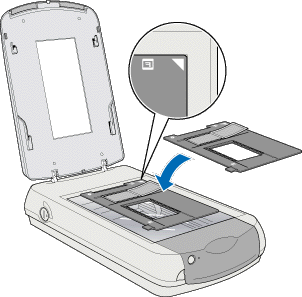
Film 4 x 5"
Insérez un film dans le support de films de format 4 x 5", bord inférieur orienté vers le bas. Insérez la bande jusqu'à ce que la vue que vous souhaitez numériser soit positionnée dans l'ouverture du support de films.
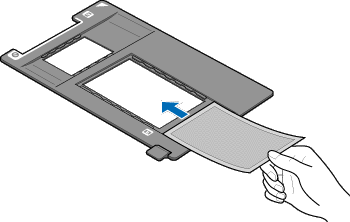
Placez le support de films sur la vitre d'exposition en l'alignant avec l'angle supérieur droit de la vitre d'exposition.
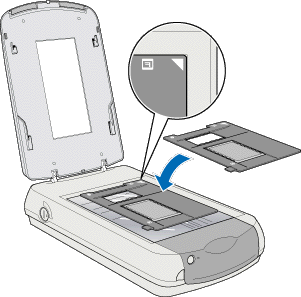
Diapositive 35 mm
Placez le support de films sur la vitre d'exposition en l'alignant avec l'angle supérieur droit de la vitre d'exposition.
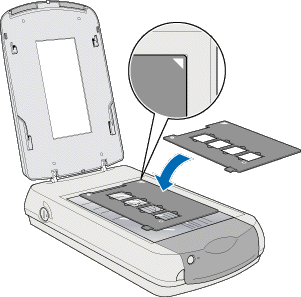
Placez ensuite les diapositives dans le support de diapositives de 35 mm, comme illustré ci-dessous.
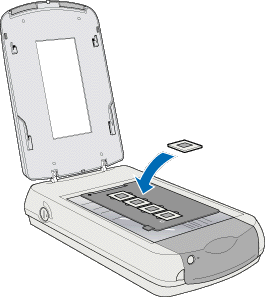
 |
Fermez le lecteur de transparents intégré.
|
 |
Remarque :
|
 | -
Assurez-vous que le lecteur de transparents intégré est totalement fermé afin d'éviter toute perte d'information de l'image couleur.
|
 | -
Pour retirer un support de films de la vitre d'exposition, faites le glisser vers la gauche ou vers la droite puis enlevez-le de la vitre.
|
Vous êtes désormais prêt à numériser. Suivez les instructions de la section Numérisation d'une image.

[Haut]